Рішення проблем з бібліотекою d3dx11_43.dll
Користувач комп'ютера на операційній системі Windows може зіткнутися з проблемою запуску ігор, реліз яких відбувся після 2011-го року. У повідомленні про помилку йдеться про відсутній файлі динамічної бібліотеки d3dx11_43.dll. У статті буде розказано, чому ця помилка з'являється і як з нею боротися.
зміст
Способи виправлення помилки d3dx11_43.dll
Щоб позбутися від проблеми, ви можете скористатися трьома найбільш дієвими способами: встановити пакет програмного забезпечення, в якому присутня потрібна бібліотека, провести інсталяцію DLL-файлу за допомогою спеціального додатку або ж помістити його в систему самостійно. Про все буде розказано далі по тексту.
Спосіб 1: DLL-Files.com Client
За допомогою програми DLL-Files.com Client вийде в найкоротший час виправити помилку, пов'язану з файлом d3dx11_43.dll. Ось що вам потрібно для цього зробити:
- Відкрийте програму.
- У першому вікні впишіть у відповідне поле найменування потрібної динамічної бібліотеки.
- Натисніть кнопку для виконання пошуку по введеному імені.
- Виберіть зі знайдених DLL-файлів потрібний, натиснувши на його імені.
- У вікні з описом бібліотеки натисніть «Встановити».
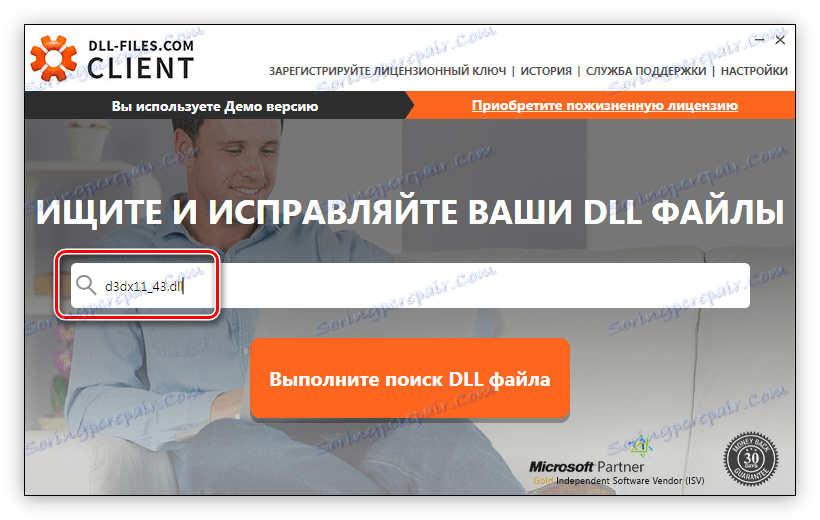
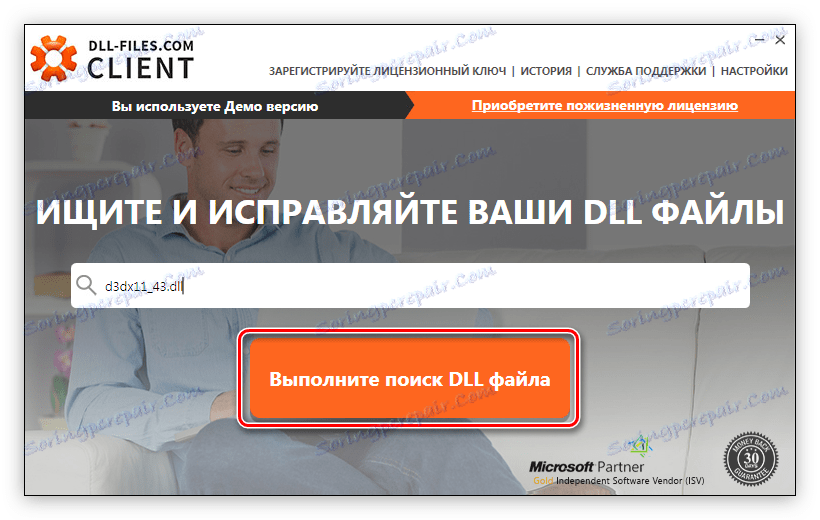
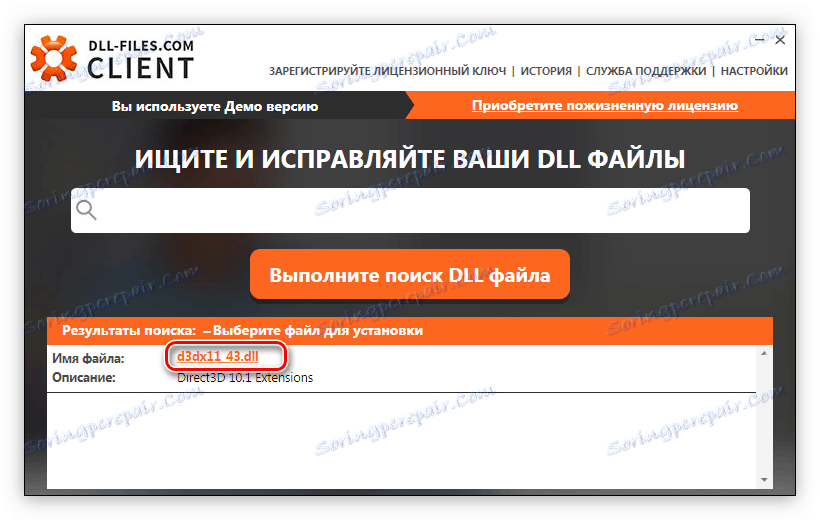
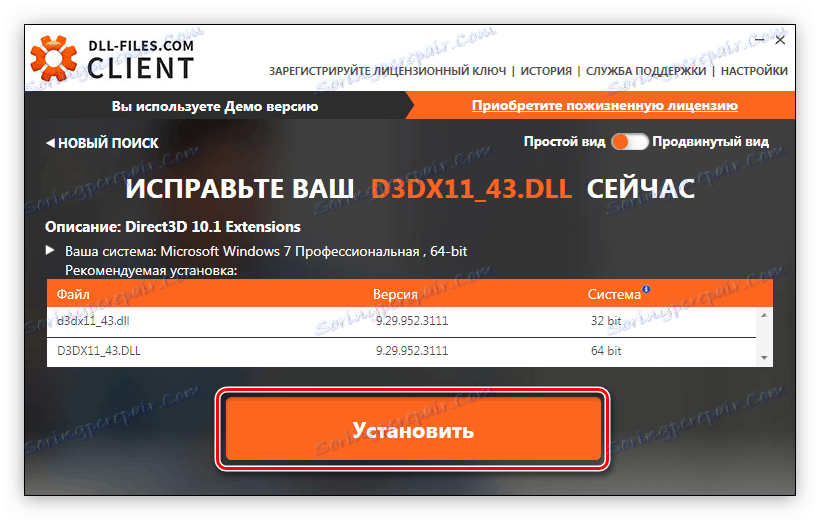
Після виконання всіх пунктів інструкції в систему буде поміщений відсутній файл d3dx11_43.dll, отже, роботу буде відновлено.
Спосіб 2: Установка DirectX 11
Спочатку файл d3dx11_43.dll потрапляє в систему при установці DirectX 11. Цей пакет програмного забезпечення повинен йти з тією грою або програмою, яка видає помилку, але з якоїсь причини він не був інстальований або ж користувач через незнання пошкодив потрібний файл. В принципі, причина не важлива. Для виправлення ситуації знадобиться встановити DirectX 11, але для початку потрібно завантажити інсталятор цього пакета.
Завантажити інсталятор DirectX
Щоб коректно провести його завантаження, дотримуйтесь інструкції:
- Перейдіть по посиланню, що веде на офіційну сторінку завантаження пакета.
- Виберіть мову, на який переведена ваша операційна система.
- Натисніть «Завантажити».
- У вікні зніміть галочки з пропонованих додаткових пакетів.
- Натисніть кнопку «Відмовитися і продовжити».
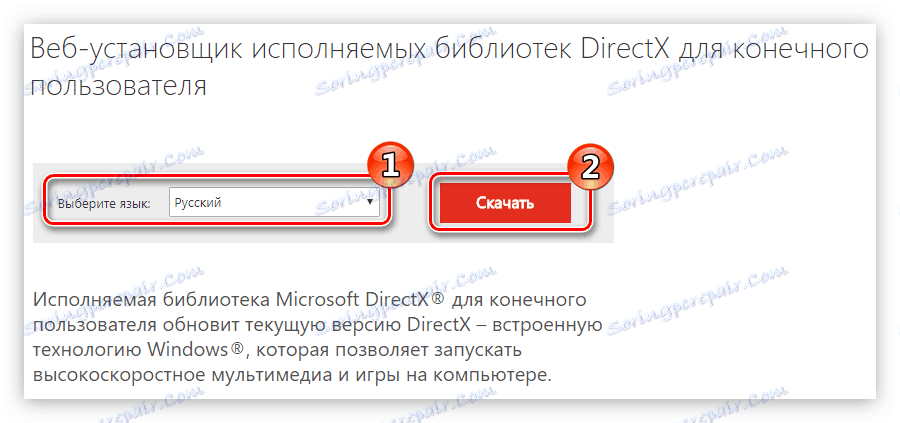
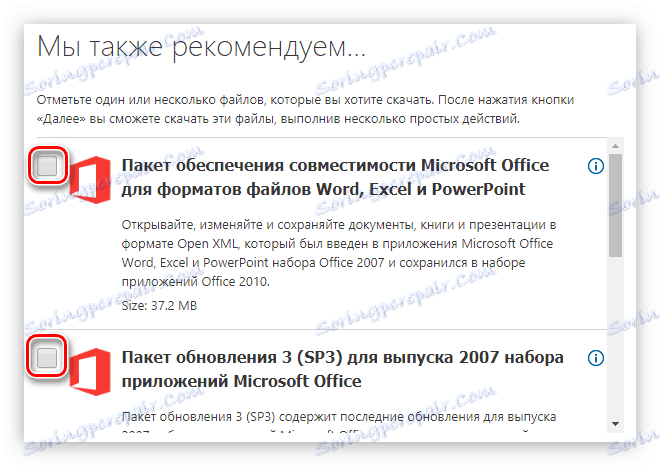
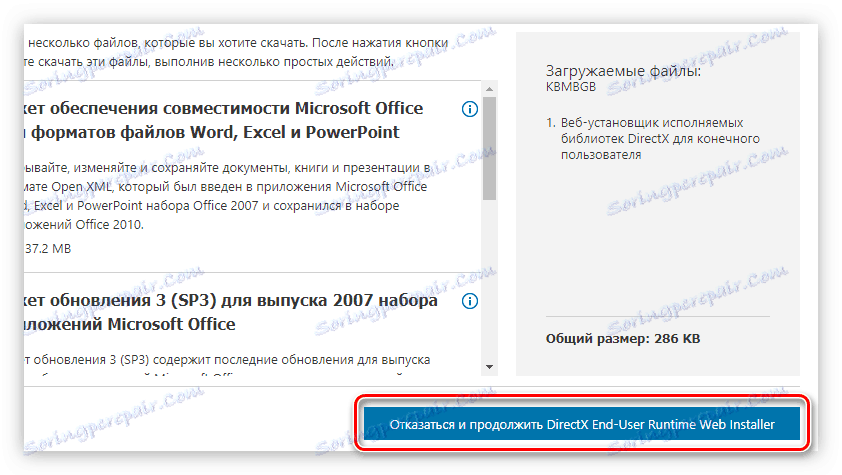
Завантаживши установник DirectX на комп'ютер, запустіть його і виконайте наступне:
- Прийміть умови ліцензії, відзначивши відповідний пункт, після чого натисніть «Далі».
- Виберіть, чи встановлювати панель Bing в браузери чи ні, поставивши галочку поруч з відповідним рядком. Після цього натисніть «Далі».
- Зачекайте завершення ініціалізації, після чого натисніть «Далі».
- Зачекайте завершення установки компонентів DirectX.
- Натисніть «Готово».
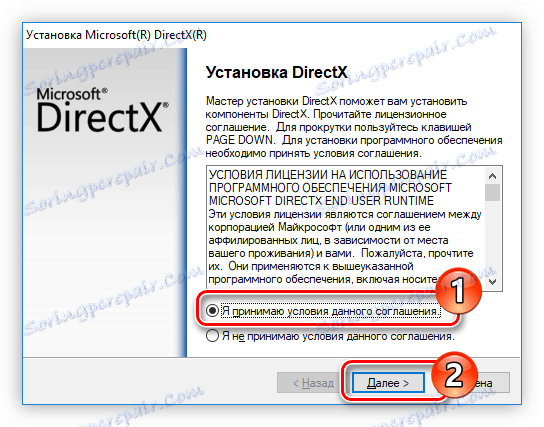
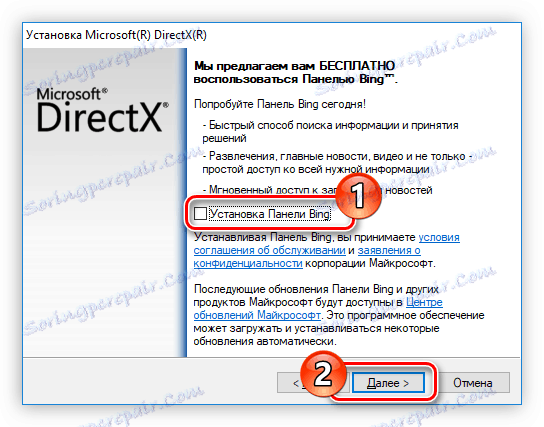
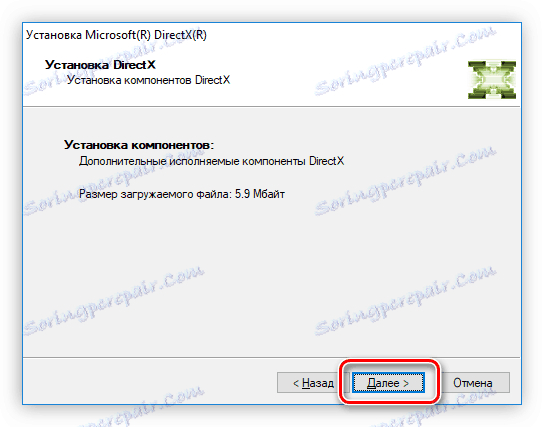

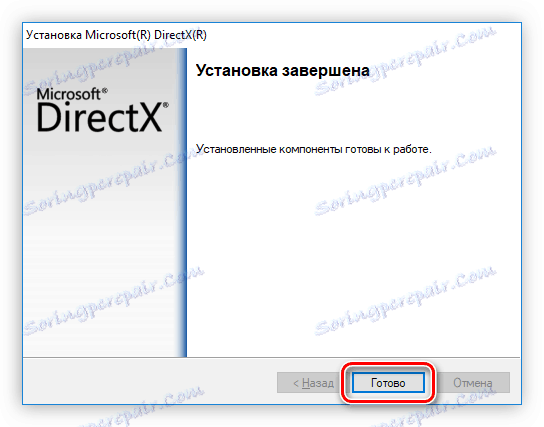
Тепер DirectX 11 встановлений в системі, отже, бібліотека d3dx11_43.dll теж.
Спосіб 3: Завантаження d3dx11_43.dll
Як говорилося на самому початку цієї статті, бібліотеку d3dx11_43.dll можна завантажити на ПК самостійно, після чого встановити. Цей спосіб також дає стовідсоткову гарантію усунення помилки. Процес установки виконується за допомогою копіювання файлу бібліотеки в системну директорію. Залежно від версії ОС, ця директорія може називатися по-різному. Точна назва ви зможете дізнатися з цієї статті , Ми ж будемо розглядати всі на прикладі Windows 7 , Де системна директорія має назву «System32» і знаходиться в папці «Windows» у корені локального диска.
Для установки DLL-файлу виконайте наступне:
- Перейдіть в папку, куди була завантажена бібліотека d3dx11_43.dll.
- Скопіюйте її. Зробити це можна як за допомогою контекстного меню, що викликається натисканням правою кнопкою миші, так і за допомогою гарячих клавіш Ctrl + C.
- Перейдіть в системну директорію.
- Вставте скопійоване бібліотеку, використовуючи всі той же контекстне меню або гарячі клавіші Ctrl + V.
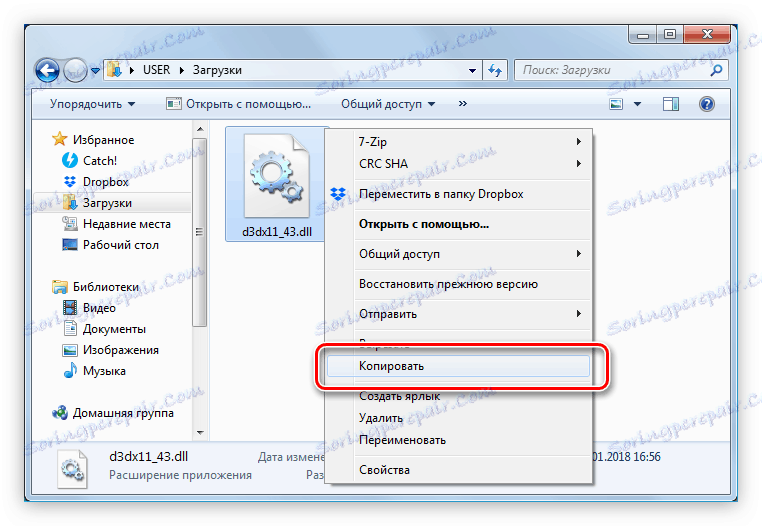
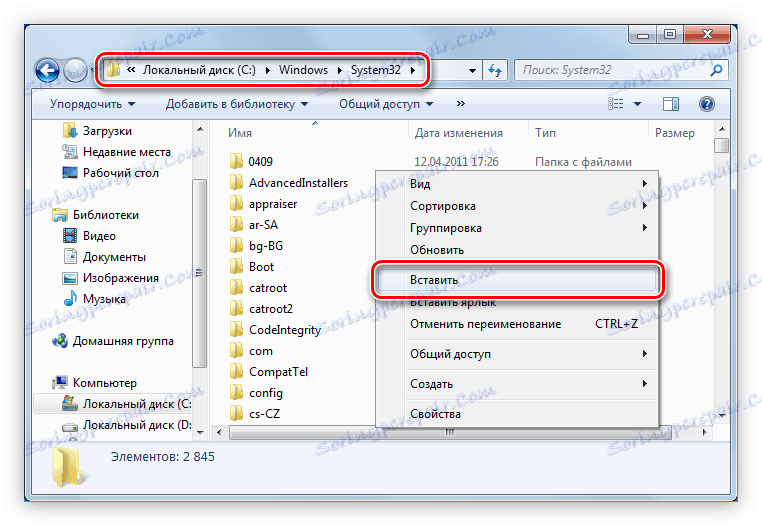
Після виконання цих дій помилка повинна бути виправлена, але в деяких випадках ОС Windows може не зареєструвати бібліотеку автоматично, і це вам доведеться виконувати самостійно. В даній статті ви можете дізнатися, як це робити.